如何解決 Windows 安全自動樣本提交關閉的問題?
自動樣本提交是 Windows 安全中心的底層功能,可自動將可疑檔案從您的電腦傳送至 Microsoft 以供進一步檢查。它通常在後台運行,根本不會打擾您。但是,如果這種自動樣本提交一直自動關閉怎麼辦。有多個用戶有相同的問題,他們已將此問題升級到多個論壇。在您的系統上實施這些解決方案,問題將很快消失。
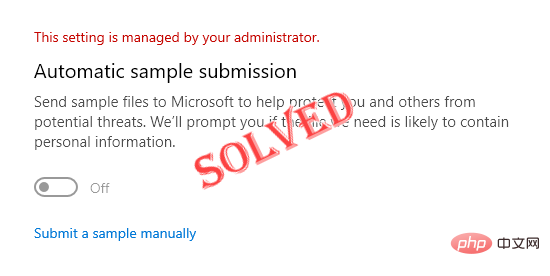
修復 1 – 嘗試註冊表駭客
您必須在其中建立子鍵和一些值,以保持自動取樣自動關閉。
1.您必須開啟登錄編輯程式。因此,同時按下 Win 鍵 S鍵,然後輸入「 regedit 」。
2.看到「登錄編輯程式」後,點擊它。
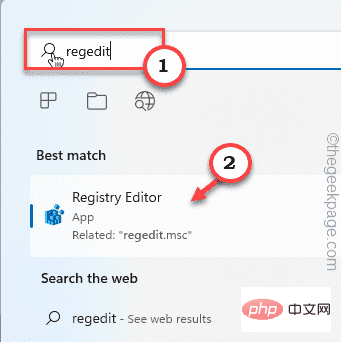
警告 – 登錄編輯程式是系統中最敏感的區域之一。因此,在您做任何其他事情之前,您應該事先進行註冊表備份。就這樣做——
一種。開啟登錄編輯程式畫面後,點選選單列中的「檔案」。
灣。然後點擊「匯出」在您的系統上建立一個新的註冊表備份。
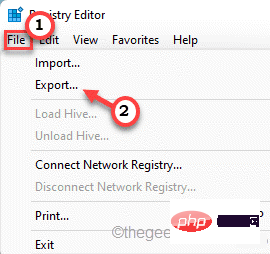
將此備份保存在系統上的安全位置,以便您可以在需要時存取它。
3. 現在,導覽至此Windows 安全性金鑰–
计算机\HKEY_LOCAL_MACHINE\SOFTWARE\Policies\Microsoft\Windows Defender
4. 只需右鍵單擊左側窗格中的“ Windows Defender ”鍵,然後點擊“ New> 」和「 Key 」即可建立新鍵。
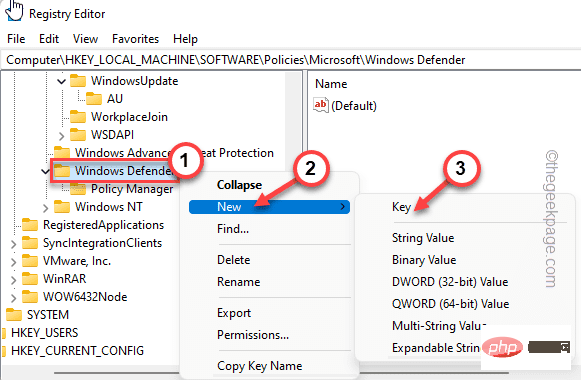
5. 現在,將此鍵重新命名為「 SpyNet 」。
6. 接下來,在左側窗格中選擇此鍵。在右側,以滑鼠右鍵並點選「 New> 」和「 DWORD (32-bit) Value 」。
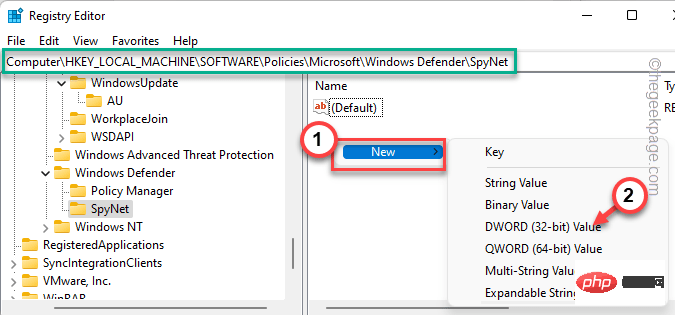
7. 將此新值命名為「 DisableBlockAtFirstSeen 」。
8. 你必須修改這個值。所以,雙擊這個值。
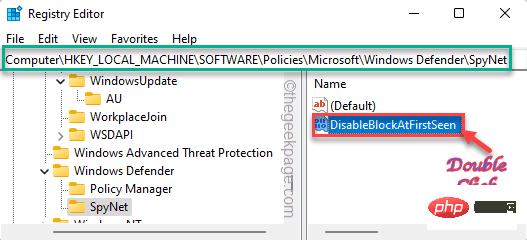
9. 將「Base:」設定為「 Hexadecimal 」。
10. 稍後,將此值設為“ 0 ”,然後按下Enter鍵。
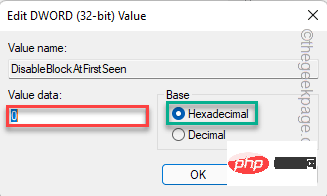
這樣,您必須在同一個地方再建立兩個值。
11. 在右側窗格中,按一下滑鼠右鍵並按一下「 New> 」和「 DWORD (32-bit) Value 」。
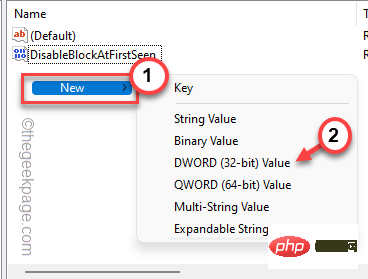
12. 將此值命名為「 SpyNetReporting 」。
13. 之後,雙擊數值進行調整。
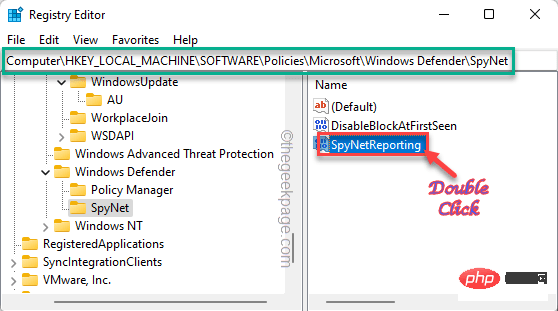
14. 然後,將值設為「 1 」。
15.您可以點選「確定」。
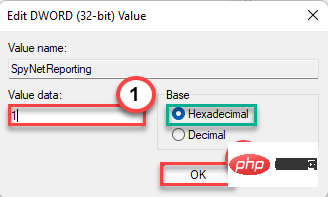
16. 你必須創造另一個價值。因此,再次右鍵點選「 New> 」和「 DWORD (32-bit) Value 」。
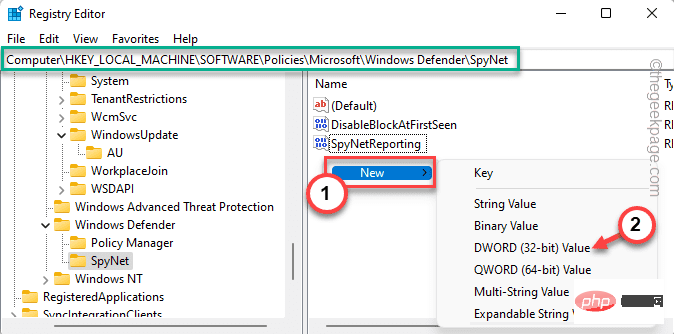
17. 之後,將值的名稱設定為「 SubmitSamplesConsent 」。
18. 之後,雙擊保險庫進行更改。
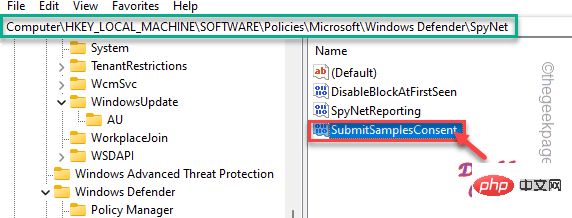
19. 在數值資料視窗中,將基數設定為「十六進位」。
20. 之后,将值设置为“ 1 ”并点击“ OK ”。
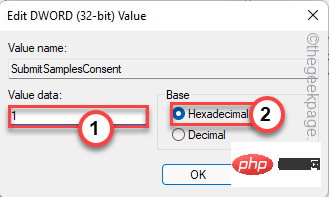
创建所有这些值后,关闭注册表编辑器屏幕。然后,重新启动系统。
自动样品提交不会再次自动关闭。
修复 2 – 使用组策略
仅适用于 WINDOWS 专业版
如果注册表黑客无法解决您的问题,您可以使用组策略设置来调整特定设置。
1. 您必须访问本地组策略页面。为此,请同时按下⊞ Win 键 + R键。
2. 然后,只需在终端中写下此内容并按Enter即可。
gpedit.msc
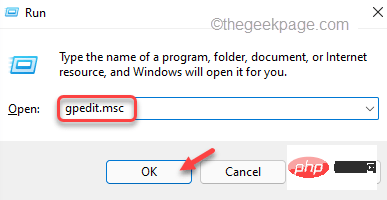
3.一旦你登陆本地组策略编辑器页面,去这个地方 -
计算机配置 > 管理模板 >Windows 组件 > Microsoft Defender 防病毒 >MAPS
4. 现在,在右侧,只需找到“需要进一步分析时发送文件样本”策略。
5.双击该特定策略将其打开。
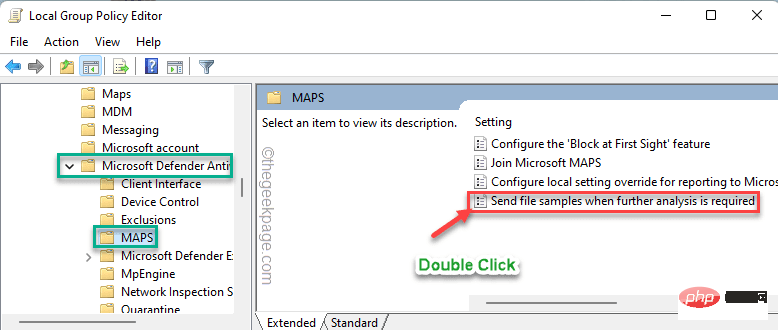
6.一旦策略打开,将其设置为“启用”设置。
7. 现在,您可以从“选项:”中决定与 Microsoft 共享哪些内容。
您可以发送所有样本,也可以只发送更安全的样本。相应地选择此设置。
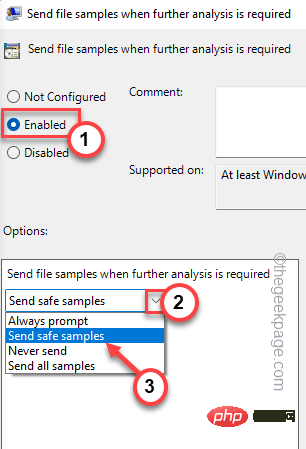
8. 现在,您必须应用这些更改。点击“应用”和“确定”即可。
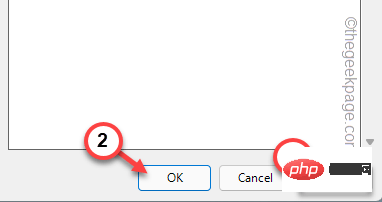
之后,关闭本地组策略编辑器。然后,重新启动系统并测试是否可行。
修复 3 – 检查 Windows 更新
Windows 已在其最新更新 KB5004300 中修复了此问题。因此,请尝试更新您的设备。
1. 打开设置。
2. 现在,点击左侧的“ Windows 更新”。
3.您可以检查最新的更新。因此,点击“检查更新”。
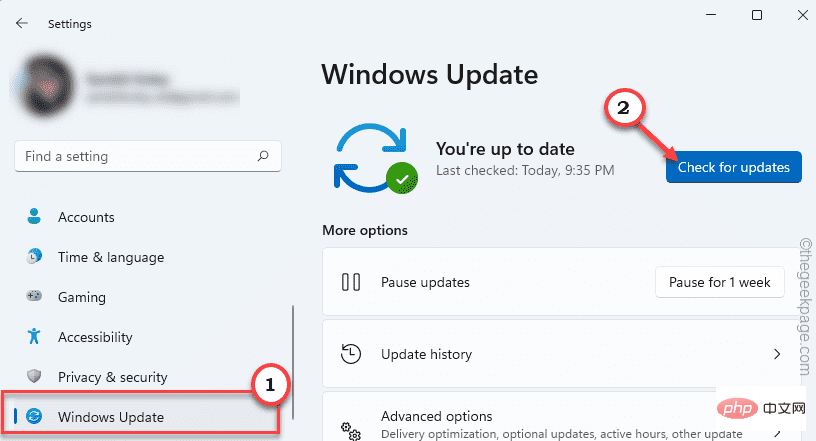
Windows 将检测您系统的最新补丁或功能更新。
5. 您可以点击“立即下载”下载更新补丁。
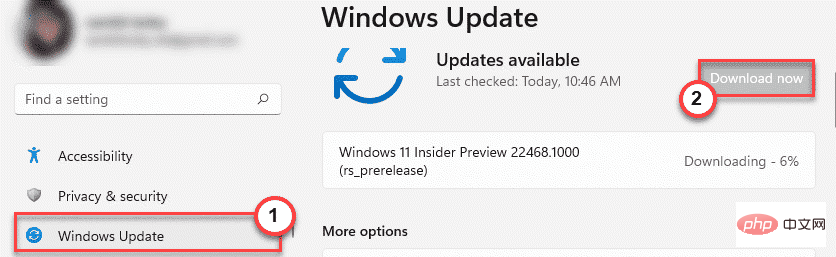
让 Windows 一段时间来下载补丁并将其安装到您的系统中。
一旦 Windows 完成下载挂起的更新并将它们安装在您的系统上。
6. 点击“立即重启”重启系统。
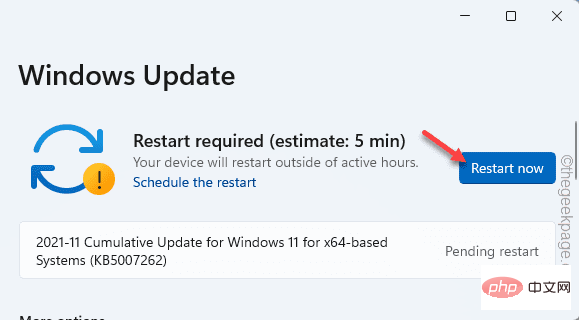
这应该可以解决您每次系统重新启动时都面临的自动样本提交问题。
以上是如何解決 Windows 安全自動樣本提交關閉的問題?的詳細內容。更多資訊請關注PHP中文網其他相關文章!

熱AI工具

Undresser.AI Undress
人工智慧驅動的應用程序,用於創建逼真的裸體照片

AI Clothes Remover
用於從照片中去除衣服的線上人工智慧工具。

Undress AI Tool
免費脫衣圖片

Clothoff.io
AI脫衣器

Video Face Swap
使用我們完全免費的人工智慧換臉工具,輕鬆在任何影片中換臉!

熱門文章

熱工具

記事本++7.3.1
好用且免費的程式碼編輯器

SublimeText3漢化版
中文版,非常好用

禪工作室 13.0.1
強大的PHP整合開發環境

Dreamweaver CS6
視覺化網頁開發工具

SublimeText3 Mac版
神級程式碼編輯軟體(SublimeText3)
 如何在 Windows 11 中停用驅動程式簽章強制
May 20, 2023 pm 02:17 PM
如何在 Windows 11 中停用驅動程式簽章強制
May 20, 2023 pm 02:17 PM
Microsoft在Windows中嵌入了多項安全功能,以確保您的PC保持安全。其中之一是Windows11中的驅動程式簽章強制。啟用功能後,可確保只有經過Microsoft數位簽署的驅動程式才能安裝在系統上。這在很大程度上對大多數用戶很有幫助,因為它可以保護他們。但是啟用驅動程式簽章強制功能也有一個缺點。假設您找到了適用於裝置的驅動程序,但沒有經過Microsoft簽名,儘管它是完全安全的。但是您將無法安裝它。因此,您必須知道如何在Windows11中停用驅動程式簽名
 如何修復 Windows 11 的啟動錯誤 0xc004c060
May 17, 2023 pm 08:47 PM
如何修復 Windows 11 的啟動錯誤 0xc004c060
May 17, 2023 pm 08:47 PM
為什麼我遇到Windows11啟動錯誤0xc004c060?首先要確認您是否使用的是正版Windows以及許可證金鑰是否有效。另外,請檢查它是否是從官方來源獲得的,並且該金鑰是否適用於已安裝的作業系統版本。如果其中任何一個有問題,您可能會遇到Windows11啟動錯誤0xc004c060。因此,請務必驗證這些內容,如果您發現一切都井井有條,請繼續下一部分。如果您透過不可靠的方式取得金鑰或認為安裝的副本是盜版版本,則需要從Microsoft購買有效的金鑰。除此之外,錯誤配置的設定、缺
 0x80010105:如何修復此Windows更新錯誤
May 17, 2023 pm 05:44 PM
0x80010105:如何修復此Windows更新錯誤
May 17, 2023 pm 05:44 PM
微軟定期發布Windows更新,以改善功能或提高作業系統的安全性。您可以忽略其中一些更新,但始終安裝安全性更新非常重要。安裝這些更新時,您可能會遇到錯誤代碼;0x80010105。不穩定的連接通常會導致大多數更新錯誤,一旦重新建立連接,您就可以開始了。但是,有些需要更多的技術故障排除,例如0x80010105錯誤,這就是我們將在本文中看到的內容。是什麼原因導致WindowsUpdate錯誤0x80010105?如果您的電腦有一段時間沒有更新,則可能會發生此錯誤。某些用戶可能出於其原因永久禁用了W
 如何在 Windows 11 或 10 中停用高 DPI 設定的顯示縮放
May 22, 2023 pm 10:11 PM
如何在 Windows 11 或 10 中停用高 DPI 設定的顯示縮放
May 22, 2023 pm 10:11 PM
Windows10或更高版本上的預設顯示縮放功能是Windows作業系統的核心元件。但有時,某些特定應用程式的此功能可能會導致相容性問題、無法閱讀的文字、模糊的標誌,並最終導致應用程式崩潰。如果您正在處理2160p或更高的分辨率,這會非常令人頭疼。有很多方法可以停用高DPI設定上的預設顯示縮放功能。我們選擇了最好的,並詳細說明了每個過程的逐步說明。如何在高DPI設定上停用顯示縮放功能有一種方法,您所要做的就是停用單一應用程式的高DPI縮放功能,並且有一種方法可以在整個Window
 如何在 Windows 11 上安裝群組原則管理主控台
May 17, 2023 am 09:59 AM
如何在 Windows 11 上安裝群組原則管理主控台
May 17, 2023 am 09:59 AM
在Windows11上安裝群組原則管理主控台(也稱為GPMC)將是今天貼文的主題。在Windows系統中,我們正在討論的工具透過讓IT和系統管理員更容易理解來改善群組原則的管理。請注意,不要將本機群組原則編輯器(gpedit.msc)與群組原則管理主控台(GPMC)混淆。在本機系統設定方面,Gpedit與註冊表一起使用,但GPMC與基於網域的網路的伺服器管理設定一起使用。您需要下載並安裝Windows遠端伺服器管理工具,有時稱為RSAT,才能完成此操作。使用遠端伺服器管理工
 如何在 Windows 10 上停用核心停車
May 16, 2023 pm 01:07 PM
如何在 Windows 10 上停用核心停車
May 16, 2023 pm 01:07 PM
如果您是Windows使用者並且想要停用系統中的核心停車功能,本文將引導您完成此過程。什麼是核心停車場?核心停車功能是一種省電機制。它使您的一些處理器進入不執行任何任務並且消耗非常少甚至沒有功率的睡眠模式。這有助於降低能耗,從而減少系統中的熱量。需要時,這些核心會脫離停放狀態。很少有用戶需要停用此功能,尤其是遊戲玩家。停用此功能將提高您的系統效能。使用Windows登錄編輯程式停用WindowsCoreParking步驟1:同時使用Windows+R鍵開啟執行提示。步驟2:在運行提示
 在 Windows 中停用傳遞最佳化服務的 5 種方法
May 17, 2023 am 09:31 AM
在 Windows 中停用傳遞最佳化服務的 5 種方法
May 17, 2023 am 09:31 AM
許多原因可能使你想要停用傳遞最佳化服務在你的Windows電腦上。但是,我們的讀者抱怨不知道要遵循的正確步驟。本指南將透過幾個步驟討論停用傳遞最佳化服務的方法。要了解有關服務的更多信息,您可能需要查看我們的如何開啟services.msc指南以獲取更多資訊。傳遞優化服務有什麼作用?傳遞優化服務是具有雲端託管解決方案的HTTP下載程式。它允許Windows設備從備用來源下載Windows更新、升級、應用程式和其他大型套件檔案。此外,它還透過允許部署中的多個裝置下載這些套件來幫助減少頻寬消耗。此外,Windo
 NET HELPMSG 3774:如何透過5步驟修復此錯誤
May 17, 2023 pm 09:27 PM
NET HELPMSG 3774:如何透過5步驟修復此錯誤
May 17, 2023 pm 09:27 PM
我們的許多讀者在嘗試透過命令提示字元建立新使用者帳戶時遇到了錯誤代碼NETHELPMSG3774。此錯誤指出使用者已成功創建,但無法新增至USERS本機群組。為什麼我會收到NETHELPMSG3774錯誤碼?如果您在嘗試在WindowsPC上建立使用者帳戶時收到錯誤代碼NETHELPMSG3774,則可能是導致以下一個或多個原因的原因。未完成的Windows安裝–如果Windows未正確安裝,或安裝程序已中斷,則在使用者帳戶建立過程中可能會出現NETHELPMSG3774錯誤。損壞的使用者設定檔–如果當





